Энциклопедия 3ds max 6
А. 1. Вкладка General (Общие) окна диалога Preference Settings (Настройка параметров)
Рис. А. 1. Вкладка General (Общие) окна диалога Preference Settings (Настройка параметров)
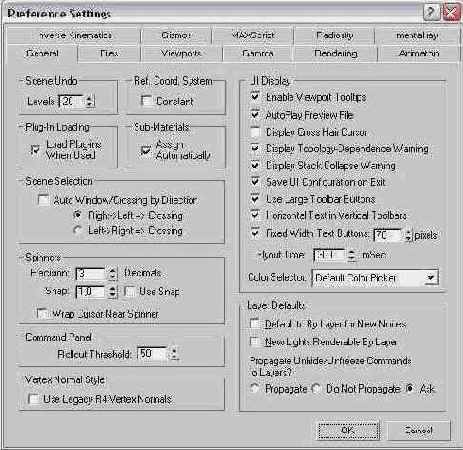
- Levels (Уровней) - в этом счетчике раздела Scene Undo (Отмены в сцене) можно задать максимальное число действий, которые могут быть отменены;
- Constant (Постоянная) - если установить этот флажок в разделе Ref. Coord. System (Система координат), то при использовании инструментов преобразований перемещения, поворота и масштаба будет использоваться одна и та же система координат, выбранная в раскрывающемся списке панели инструментов. Если флажок сброшен, то для каждого преобразования будет использоваться своя система координат, выбранная при последнем обращении к инструменту преобразования;
- Load Plug-Ins When Used (Загружать используемые дополнительные модули) - если установить этот флажок в разделе Plug-In Loading (Загрузка дополнительных модулей), то при загрузке сцены, в которой использованы дополнительные модули max 6, автоматически будут загружаться и сами эти модули;
- Assign Automatically (Назначать автоматически) - установка этого флажка в разделе Sub-Materials (Подматериалы) обеспечит возможность формировать многокомпонентные материалы методом «перетащить и положить», перетаскивая мышью образцы материалов из ячеек Редактора материалов и укладывая их поверх выделенных совокупностей граней редактируемой сетки;
- Auto Window/Crossing by Direction (Автовыбор оконного/пересекающего выделения по направлению) - установка этого флажка в разделе Scene Selection (Выделение в сцене) заставляет max 6 автоматически выбирать режим выделения - оконный или пересекающий - в зависимости от того, в каком направлении перетаскивается курсор при растягивании выделяющей рамки:
- Right -> Left => Crossing (Справа налево => пересекающий) - пересекающий режим выделения будет использоваться при перетаскивании курсора справа налево;
- Left -> Right => Crossing (Слева направо => пересекающий) - пересекающий режим выделения будет использоваться при перетаскивании курсора слева направо;
- в разделе Spinners (Счетчики) можно настроить следующие общие параметры всех счетчиков программы:
- Precision:... Decimals (Точность:... разрядов) - задает число десятичных разрядов в дробной части значений, устанавливаемых во всех счетчиках max 6, которые служат для ввода десятичных дробей;
- Snap (Шаг) - задает шаг фиксированного изменения значений в счетчиках при каждом щелчке на кнопке счетчика со стрелкой, указывающей вверх или вниз;
- Use Snap (Использовать шаг) - флажок, включающий режим использования фиксированного шага счетчиков;
- Wrap Cursor Near Spinner (Возвращать курсор к счетчику) - установка этого флажка заставит программу все время возвращать курсор к счетчику при его перетаскивании после щелчка на одной из кнопок счетчика со стрелками, позволяя избежать ситуации, когда курсор дойдет до края экрана, а в счетчике так и не будет установлено нужное значение.
- Rollup Threshold (Порог свитка) - этот счетчик раздела Command Panel (Командная панель) позволяет установить диапазон прокрутки свитков командной панели (в пикселах), при выходе за пределы которого нижний свиток будет перемещаться в следующую колонку панелей, раздвинутых в сторону окон проекций;
- Use Legacy R4 Vertex Normals (Использовать нормали в стиле R4) - установка этого флажка в разделе Vertex Normal Style (Стиль нормалей вершин) обеспечит использование устаревшего метода расчета нормалей, применявшегося в четвертой версии 3ds max, в интересах совместимости программ;
- в разделе UI Display (Интерфейс пользователя) можно настроить следующие параметры:
- Enable Viewport Tooltips (Разрешить всплывающие подсказки в окнах проекций) - если этот флажок установлен, то включается режим показа в окнах проекций всплывающей подсказки с именем объекта при указании на него курсором;
- AutoPlay Preview File (Автоматический просмотр эскиза) - при установке этого флажка max 6 будет автоматически запускать приложение Media Player (Универсальный проигрыватель) для воспроизведения файла эскиза анимации, как только закончится генерация этого файла. Если флажок сброшен, универсальный проигрыватель запускаться не будет;
- Display Cross Hair Cursor (Показывать курсор-перекрестье) - установка этого флажка изменяет вид курсора в окнах проекций на две пересекающиеся линии, вертикальную и горизонтальную, проходящие через все окно проекции, от края до края;
- Display Topology-Dependence Warning (Показывать предупреждение о зависимости топологии) - включает режим отображения предупреждений в случаях, когда пользователь пытается произвести правку параметров модификатора, расположенного в нижней части стека, или объекта, имеющего стек модификаторов. Это может существенно сказаться на топологии объекта;
- Display Stack Collapse Warning (Показывать предупреждение о сворачивании стека) - включает режим показа предупреждающего сообщения перед выполнением операции сворачивания стека модификаторов;
- Save UI Configuration on Exit (Сохранять интерфейс при выходе) - заставляет программу запоминать положение панелей инструментов и командных панелей перед завершением работы и восстанавливать эти положения при последующем запуске max 6;
- Use Large Toolbar Buttons (Использовать крупные кнопки) - включает режим использования кнопок крупного размера на панелях инструментов max 6. Для активизации этого режима требуется перезапуск программы;
- Horizontal Text in Vertical Toolbar (Горизонтальные надписи на вертикальных панелях) - заставляет программу изображать надписи на текстовых кнопках горизонтально при вертикальном расположении панелей инструментов;
- Fixed Width Text Buttons:... pixels (Текстовые кнопки фиксированной ширины:... пикселов) - устанавливает, что кнопки с надписями будут иметь фиксированную ширину, заданную в счетчике справа от флажка;
- Flyout Time:... mSec (Время раскрытия:... мс) - задает время в миллисекундах, на которое необходимо задержать в нажатом положении кнопку инструмента, имеющего панель дополнительных кнопок (такие инструменты обозначаются треугольником в правом нижнем углу), чтобы эта панель раскрылась. По умолчанию это время составляет 0, 3 секунды;
- Color Selector (Выбор цвета) - этот раскрывающийся список позволяет выбрать окно диалога, которое будет использоваться в программе max 6 для выбора цвета. Допустимые варианты включают Default Color Picker (Стандартный выбор цвета) и Plug-In Color Selector (Дополнительный модуль выбора цвета), если в состав программы включен дополнительный модуль, поддерживающий альтернативный вариант окна выбора цвета.
- в разделе Layer Defaults (По умолчанию для слоев) можно использовать для настройки такие параметры:
- Default to By Layer for New Nodes (Свойства новых объектов по слою) - для всех вновь создаваемых объектов такие их свойства, как визуализируемость, смаз от движения, качество отображения, в окнах проекций будут устанавливаться по слою, на котором будут созданы объекты;
- New Lights Renderable By Layer (Визуализируемость для новых осветителей по слою) - свойство визуализируемости для всех вновь создаваемых источников света будет устанавливаться по слою, на котором будут созданы осветители;
- Propagate Unhide/Unfreeze Commands to Layers? (Распространять действие команд восстановления видимости/разблокирования на слои?) - данный переключатель можно поставить в одно из трех положений: Propagate (Распространять), Do Not Propagate (He распространять), Ask (Спрашивать).
Содержание раздела